Trước khi thế hệ iPhone 12 ra mắt thì dòng iPhone 11 vẫn là những chiếc smartphone Nhà Táo "hot" nhất trên thị trường. Dòng iPhone này được trang bị rất nhiều tính năng nổi bật và hiệu năng mạnh mẽ, nên rất được người dùng quan tâm mua sắm.
Tuy nhiên, dù sản phẩm đó có hoàn hảo đến đâu thì cũng không thể tránh khỏi những lỗi không mong muốn. Điện thoại iPhone 11 và iPhone 11 Pro cũng không nằm ngoài "quy luật" này. Vậy những lỗi đó là gì? Cách khắc phục như thế nào? Hãy cùng theo dõi trong bài viết dưới đây.
1. iPhone 11 và 11 Pro không kết nối với sạc không dây
Tình trạng dòng iPhone 11 không thể kết nối sạc không dây, nếu có kết nối thì lại không chạy mà nhiệt độ lại còn tăng lên, xuất hiện khá phổ biến. Nguyên nhân của lỗi này vẫn chưa rõ, nhưng nhiều người cho rằng lỗi này là do iOS 13, vì khi cập nhật lên bản iOS này thì mới bị.

Tuy chưa rõ nguyên nhân là gì, nhưng bạn vẫn có thể sửa lỗi này bằng cách: bấm và thả nút Tăng âm lượng -> bấm và thả nút Giảm âm lượng -> giữ nút nguồn cho đến khi logo Táo Khuyết hiện ra.
2. iPhone 11 và iPhone 11 Pro không thể kích hoạt
Kích hoạt thiết bị không thành công là một trong những lỗi thường gặp khi chúng ta mua iPhone mới, phiên bản iPhone 11 và iPhone 11 Pro cũng không phải là ngoại lệ.
Để sửa lỗi này, bạn hãy truy câp vào trang System Status của Apple TẠI ĐÂY để kiểm tra. Sau khi đã đăng nhập vào hệ thống, nếu thấy mục nào không được tick xanh thì hãy chờ cho đến khi hệ thống hoạt động xong và thử lại.
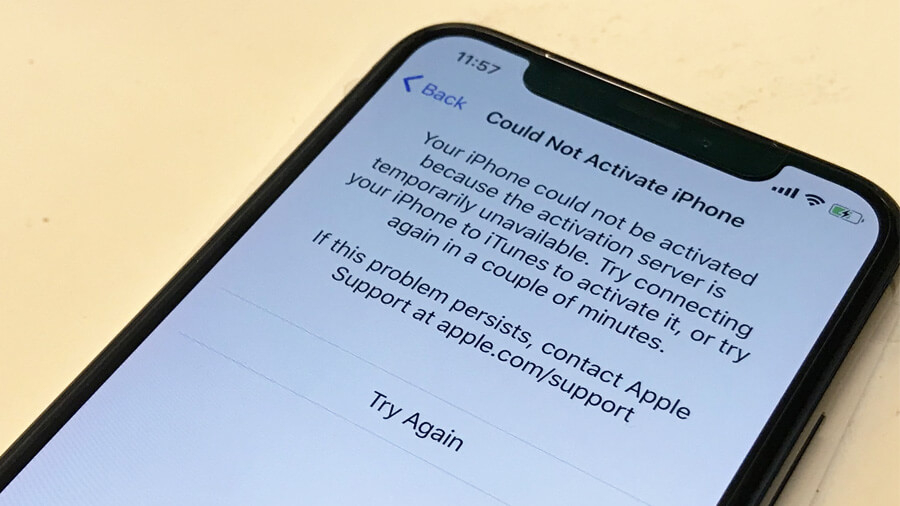
Nếu tất cả các mục đã tick xanh mà máy vẫn không hoạt động, bạn hãy kiểm tra lại xem đã gắn SIM vào thiết bị hay chưa. Sau khi bạn lắp SIM mà thấy báo lỗi No SIM hoặc Invalid SIM thì hãy làm như sau:
► Đảm bảo rằng mạng không dây mà bạn đang sử dụng vẫn hoạt động tốt.
► Nâng cấp lên phiên bản iOS mới nhất, bằng cách vào Cài đặt -> Cài đặt chung -> Cập nhật phần mềm. Sau đó, khởi động lại máy.
► Gỡ thẻ SIM ra và gắn vào lại. Nhớ là đóng khay SIM đúng vị trí, khớp và chặt.
► Nếu vẫn không được, bạn hãy thử với thẻ SIM khác.
3. iPhone 11 / 11 Pro không thể kết nối Bluetooth
Không giống như các smartphone Android, tính năng kết nối Bluetooth rất quan trọng đối với người dùng iPhone. Vì vậy, mỗi khi bạn thấy điện thoại của mình không thể kết nối loa bluetooth trong xe hơi, hay bị treo kết nối sau khi hiện thông báo "New iPhone 11 on iOS 13 is having Bluetooth connectivity issues", bạn hãy sửa lỗi bằng cách:
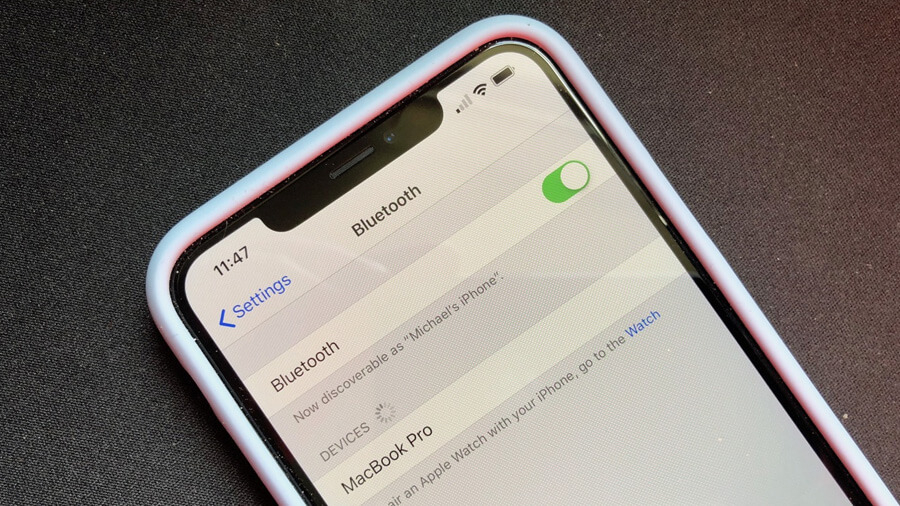
► Truy cập vào Settings -> Bluetooth và đảm bảo rằng Bluetooth trên iPhone đang được bật. Nếu nó đã bị tắt và không thể bật lại được, thì bạn hãy khởi động lại máy trước rồi mới bật lại.
► Kiểm tra xem khoảng cách của thiết bị Bluetooth cần kết nối có đủ gần chưa.
► Hãy xóa tất cả những thiết bị đã kết nối với iPhone của bạn, sau đó kết nối lại thiết bị cần ghép.
► Đảm bảo rằng thiết bị Bluetooth đang được bật và đầy pin hoặc đã kết nối với nguồn điện.
► Nếu phụ kiện Bluetooth này có thể kết nối được với các thiết bị khác, nhưng không thể "ghép đôi" với iPhone 11 hay iPhone 11 Pro, thì hãy liên hệ ngay với bộ phận kỹ thuật hoặc đem iPhone đến trung tâm bảo hành để nhờ trợ giúp.
4. iPhone 11 và iPhone 11 Pro quá nóng
Bất kỳ một chiếc smartphone nào cũng vậy, sau một thời gian sử dụng thì việc máy tăng nhiệt độ và nóng lên là điều bình thường. Nguyên nhân của việc này không chỉ là do thiết bị đang xử lý các ứng dụng, mà còn do bị ảnh hưởng bởi môi trường xung quanh.

Tuy nhiên, nếu nhiệt độ môi trường xung quanh không quá nóng, nhưng chiếc iPhone 11 của bạn vẫn bị "sốt cao" thì cần phải xem lại. Bạn có thể kiểm tra bằng cách:
► Nếu đang sử dụng ốp lưng, bạn hãy tháo ra.
► Đừng đặt iPhone trong xe hơi hoặc dưới ánh nắng mặt trời.
► Thường thì những trò chơi yêu cầu cấu hình cao, đặc biệt là game AR sẽ khiến máy nóng lên rất nhanh. Vì vậy, để giảm nhiệt độ cho máy thì bạn nên xóa hết tất cả các ứng dụng, sau đó khởi động lại iPhone.
► Chuyển máy về chế độ rung, tắt hết các kết nối dữ liệu và dịch vụ định vị GPS.
► Việc sạc pin cũng có thể làm cho máy nóng lên, vì vậy, bạn nên đợi cho máy nguội xuống một chút rồi mới sạc.
► Tắt hẳn điện thoại và để cho máy nguội hẳn rồi khởi động lại.
5. Lỗi volume, audio và những thứ liên quan
Một số người dùng iPhone 11 và 11 Pro thường xuyên than phiền rằng, thiết bị bỗng nhiên bị mất âm thanh khi đang sử dụng. Việc này gây ảnh hưởng không nhỏ đến trải nghiệm của người dùng. Để khắc phục, bạn có thể làm theo các bước sau:

► Kiểm tra xem nút gạt âm thanh của máy có đang kích hoạt hay không.
► Hãy đảm bảo rằng microphone của bạn được sạch sẽ và không có chướng ngại vật.
► Tháo SIM ra khỏi máy và lắp lại.
► Tắt Bluetooth để xem âm thanh có thay đổi gì so với khi bật hay không. Nếu thấy âm thanh có cải thiện thì bạn hãy tắt Bluetooth đi.
► Nếu các bước trên vẫn không cải thiện được chất lượng audio, bạn hãy gỡ sạch bộ nhớ đệm và restart lại máy
► Nếu vẫn không cải thiện được, bạn hãy factory reset (khôi phục cài đặt gốc) lại điện thoại, bằng cách vào Cài đặt -> Cài đặt chung -> Đặt lại.
Xem thêm: 6 tính năng "hữu ích" trên Apple iPhone mà bạn nên tắt ngay























